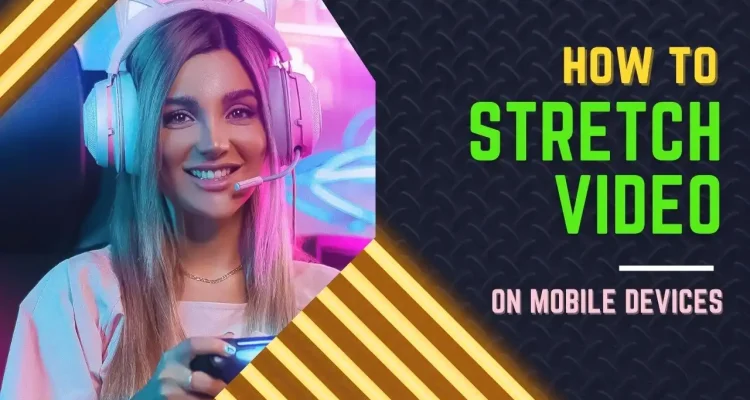This post is also available in:
English (英語)
Tiếng Việt (ベトナム語)
ไทย (タイ語)
Português (ポルトガル語(ブラジル))
हिन्दी (ヒンディー語)
Indonesia (インドネシア語)
Русский (ロシア語)
愛するユーザーの皆様からのご要望にお応えして開発期間を経て、 Live Nowライブストリーミング時にビデオのアスペクト比をカスタマイズできる新機能を完成させました。この機能により、 YouTube 、Facebook、 TikTok 、Twitch などのプラットフォームでライブストリーミングビデオを簡単に全画面に引き伸ばすことができます。このガイドでは、ライブストリーミング時にモバイルデバイスでビデオを引き伸ばす簡単な手順を説明します。
ライブ ストリーム ビデオをモバイルで全画面に拡大する方法
まず、アプリのすべての機能にアクセスできるように、最新バージョンがインストールされていることを確認してください。次に、以下の手順に従ってビデオをストレッチします。
ステップ 1: Live Nowアプリを開きます。
ステップ 2: プラットフォームと画面ブロードキャスト モードを選択します。
アプリを起動したら、ライブ ストリーミングを行うプラットフォームを選択します。YouTube、Facebook、TikTok、Twitch、その他のサポートされているカスタム RTMP プラットフォームなど、 Live Nowが対応します。次に、画面ブロードキャスト モードを選択します。
ステップ3: ライブストリームビデオのアスペクト比をカスタマイズする
次は、あなたの好みや視聴者の視聴体験に合わせてビデオのアスペクト比をカスタマイズするという、お待ちかねの作業です。
- 縦向き/横向きアイコンをタップします。
- 3つの質問に対する回答を選択してください:
- 質問 1 : ステップ 2 で選択したプラットフォームの比率を選択します。たとえば、YouTube や Twitch などのプラットフォームでは、通常、横長の向き (16:9) が好まれますが、TikTok では縦長の向き (9:16) が好まれます。
- 質問 2 : ライブ ストリーミングするコンテンツ (ゲーム/アプリ) に合った比率を選択します。たとえば、FPS、PUBG、 Call of Duty: Mobile 、 Arena of Valorなどの MOBA ゲームは横画面 (ランドスケープ) で、 Marvel Snap縦画面 (ポートレート) のゲームです。
- 質問 3 : 「ストレッチ」を選択すると、ビデオを簡単に全画面に拡大できます。
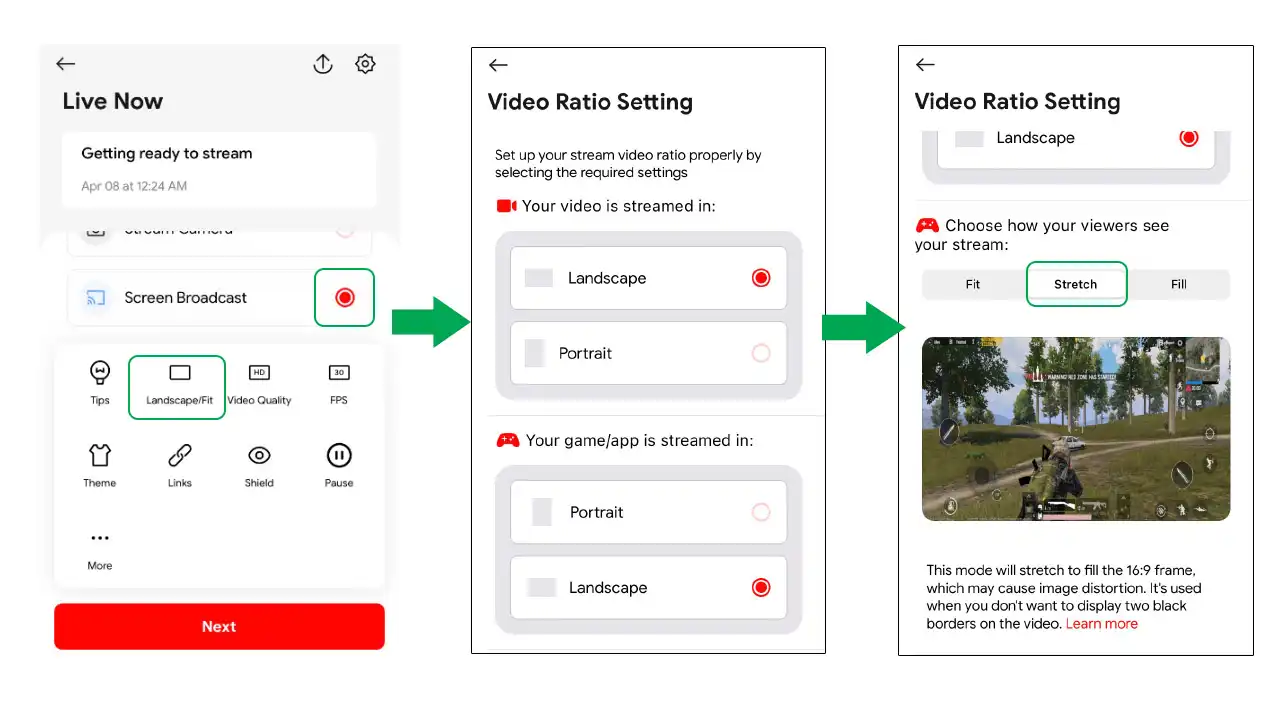
結論
この最新機能を使用すると、ライブ ストリーム ビデオをあらゆるモバイル デバイスの全画面に拡大するのにそれほど時間はかかりません。概要の手順に従うだけで、プラットフォーム、コンテンツ、視聴者の好みに合わせてアスペクト比を簡単にカスタマイズできます。